目录
前言
现在,人工智能在我们日常生活中无处不在。有一些人工智能爱好者、在校研究生以及博士生都从事这个领域的工作。俗话说“工欲善其事,必先利其器”,想要深入研究一个领域,怎么样开发是一个问题。对于人工智能领域来说,安装一套方便高效的开发工具显得尤为重要。基于此,本篇文章详细给大家讲解一下python、Pycharm、anaconda的安装,下面拿出你的电脑跟我一起操作吧。
一、Python的安装教程
1、Python是什么?
Python语言是一种解释性的脚本语言,结合了过程化和面向对象编程语言的特点,设计者是 Guido van Rossum,诞生于在八十年代末和九十年代初的荷兰国家数学和计算机科学研究所。目前基本成为大多数深度学习开发的首选语言。
2、Python有什么特点?
(1)方便调试的解释型语言,语法清晰简练;
(2)使用广泛,开发生态成熟。比如支持科学计算的SciPy和NumPy,支持绘图的Matplotlib 等。
(3) 跨平台,可以运行在Windows、Mac和各种Linux、Unix系统上,在Windows上编写的Python程序,放到Linux、Mac上也是可以运行的。
3、Python的版本如何选择?
截止到目前,Python官网给出的最新版本为3.11。但是,非常不推荐安装这个最新版本。不推荐的原因有两点,第一点是相较于3.11版本,旧版本显得更稳定;第二点,旧版本的兼容性要好一些。请教了一下有着多年经验的开发者,都推荐使用3.8版本。在本人的使用过程中,也觉得3.8是一个很好的选择。那么接下来我们就开始安装python3.8。
4、python3.8怎么安装?
(1)确定好了需要安装的版本了,我们就有了目标,我们去python官网,下载需要版本的安装包。也可以在我的网盘内自取(3.8版本)。官网链接我放在下面了,进入之后点击Downloads菜单栏下面的Windows子栏目,如果要安装macOS系统的软件,则点击下方macOS子栏目。
网盘链接如下:
链接:https://pan.baidu.com/s/1s_d4zBtsF6YjhG1uNQuBwQ?pwd=waxx
提取码:waxx
python官网链接:Welcome to Python.org![]() https://www.python.org/
https://www.python.org/
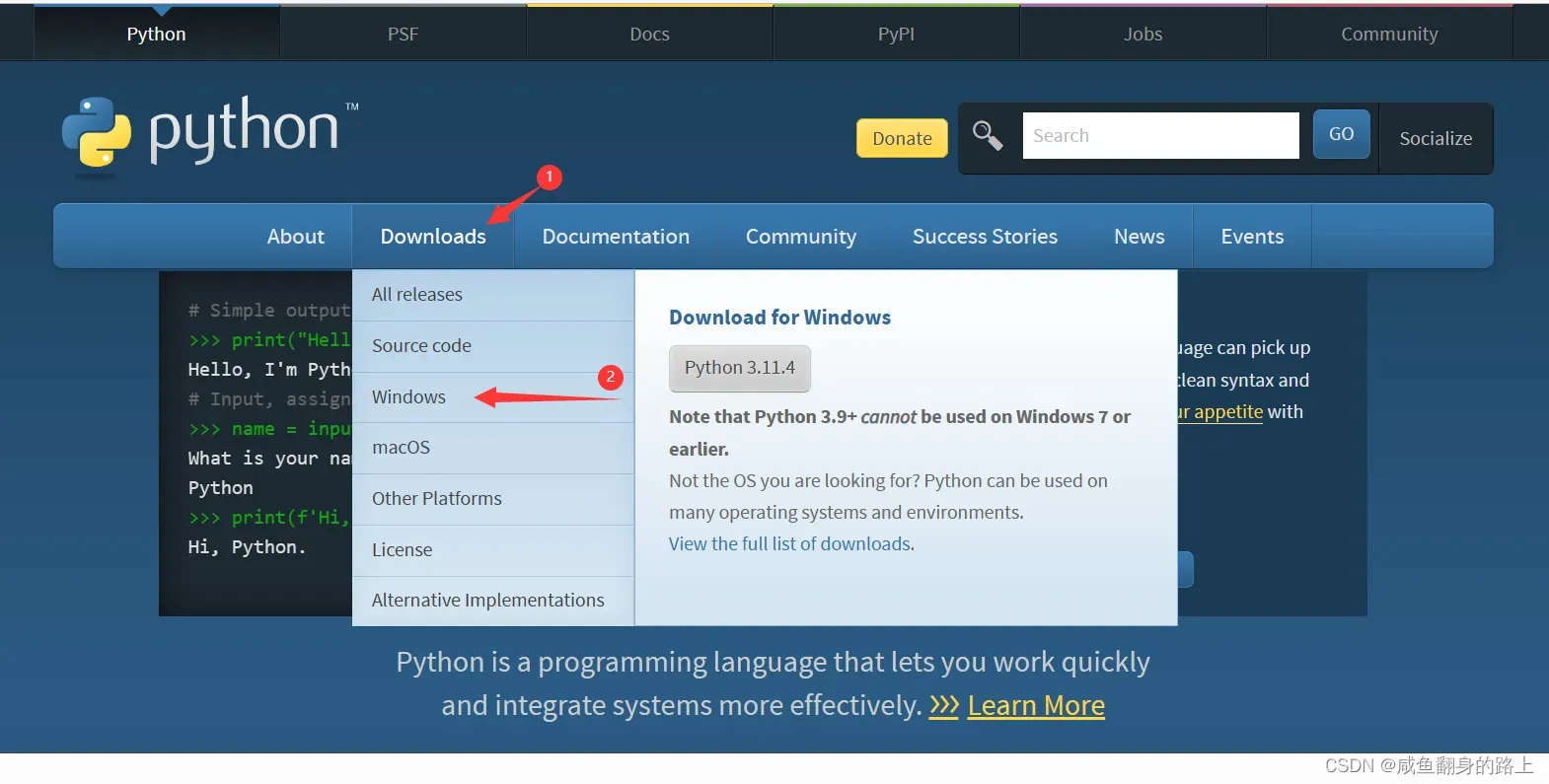
(2)我们在新打开的页面中根据自己的需要选择安装的版本,我选择的是3.8.8版本。
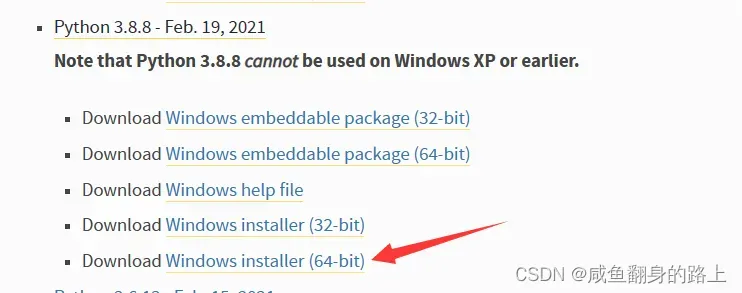
(3)下载的文件
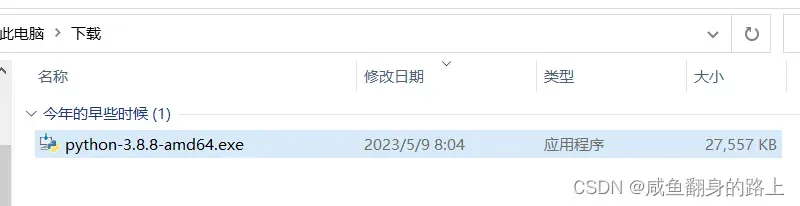
(4)双击python-3.8.8-amd64.exe文件,勾选Add Python 3.8 to PATH,然后再点击Customize installation进入到下一步;
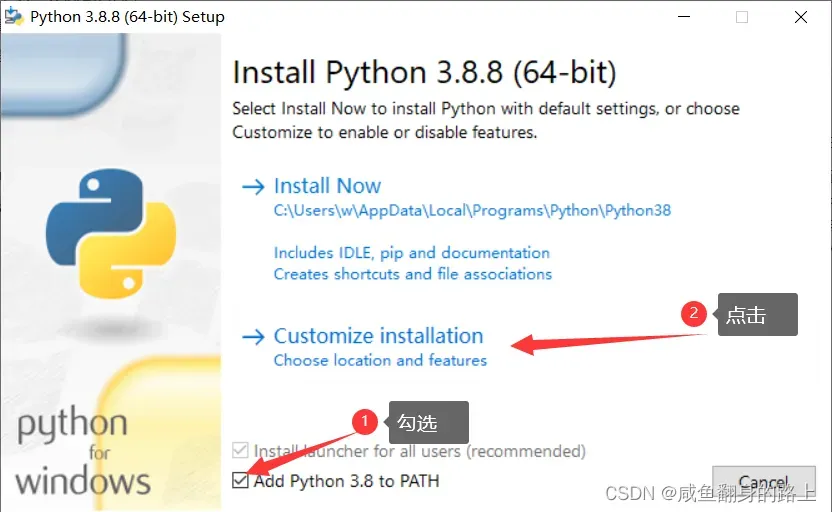
(5)进入Optional Features后,不用操作,直接点击Next;
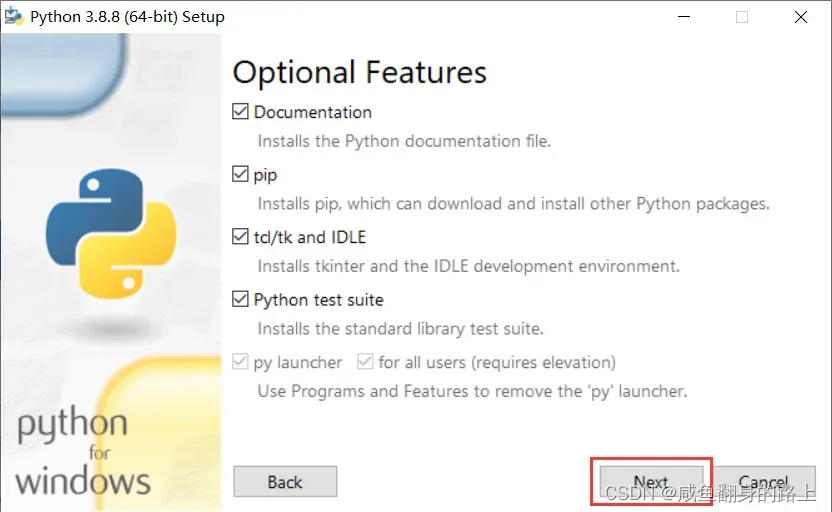
(6)点击Browse进行自定义安装路径,也可以直接点击Install进行安装,我选择的安装路径是D:\Python3.8,根据自己情况选择,然后点击Install安装;
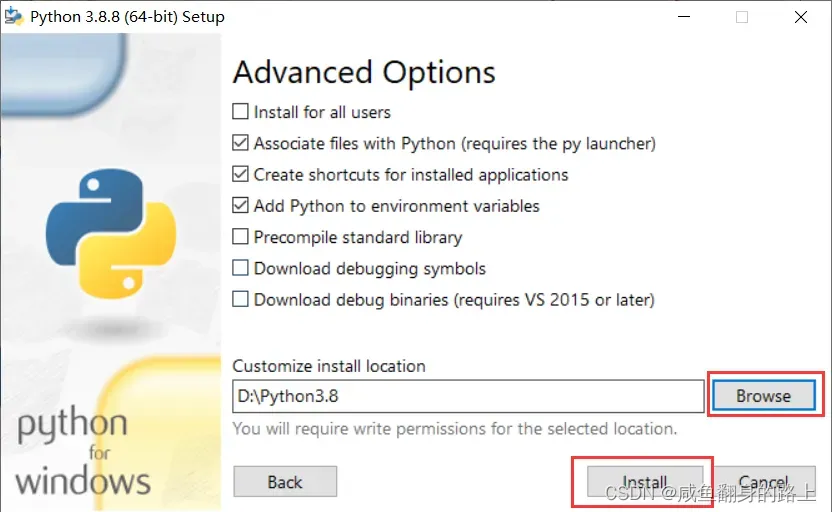
(7)点击Disable path length limit(修改电脑中对程序字符长度的限制);
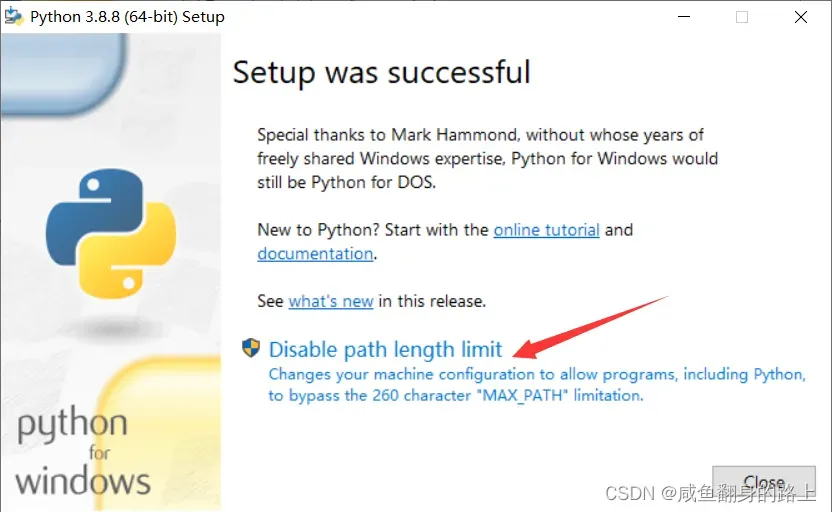
(8)点击Close,安装完成
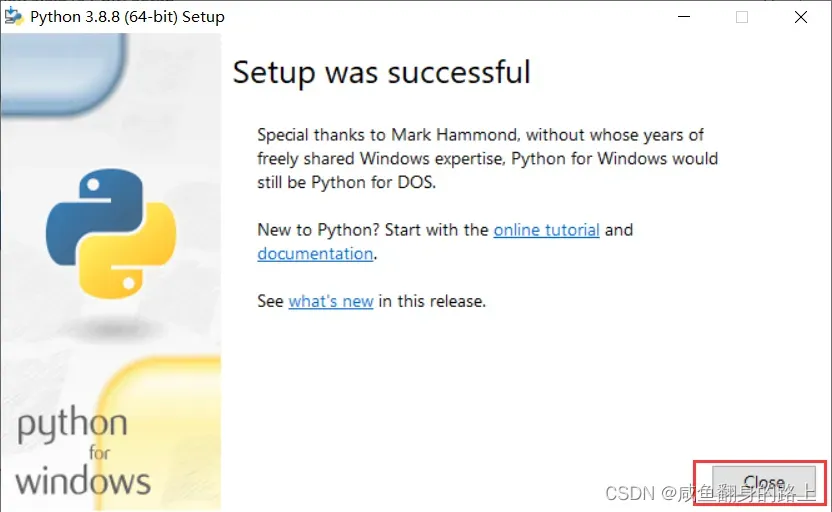
5、怎么检验我是否安装成功?
方法一:在win查看最近添加
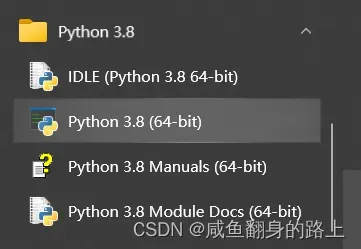
方法二:在搜索栏内直接搜索python
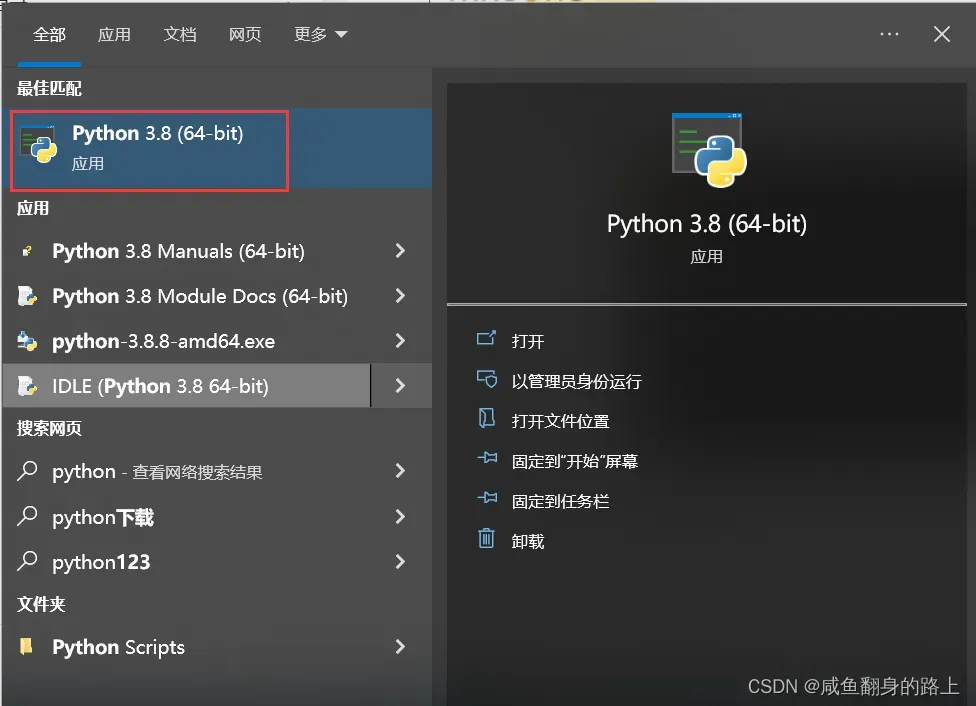
方法三:使用win+R打开运行窗口,输入cmd,然后回车
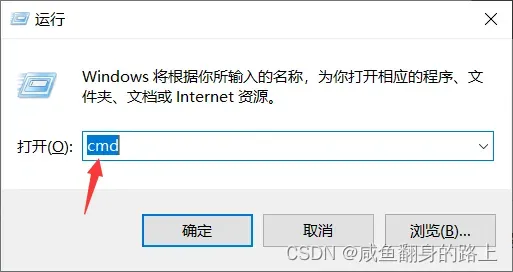
在打开的窗口中输入python,然后按下回车键
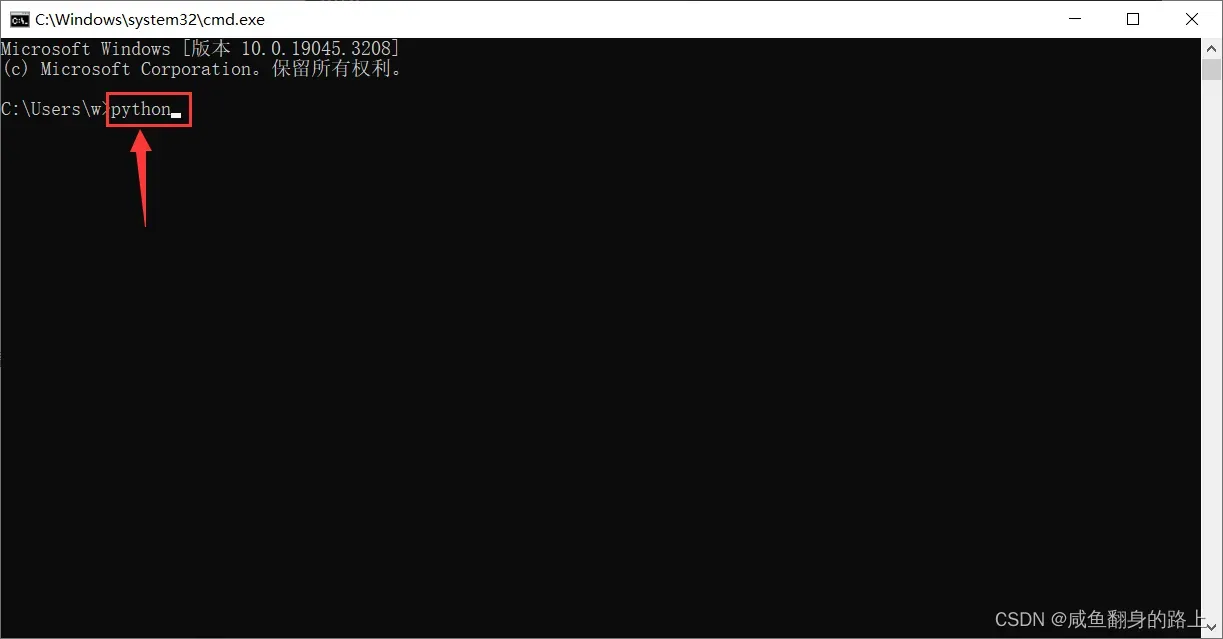
如果显示你安装的python版本,则安装成功
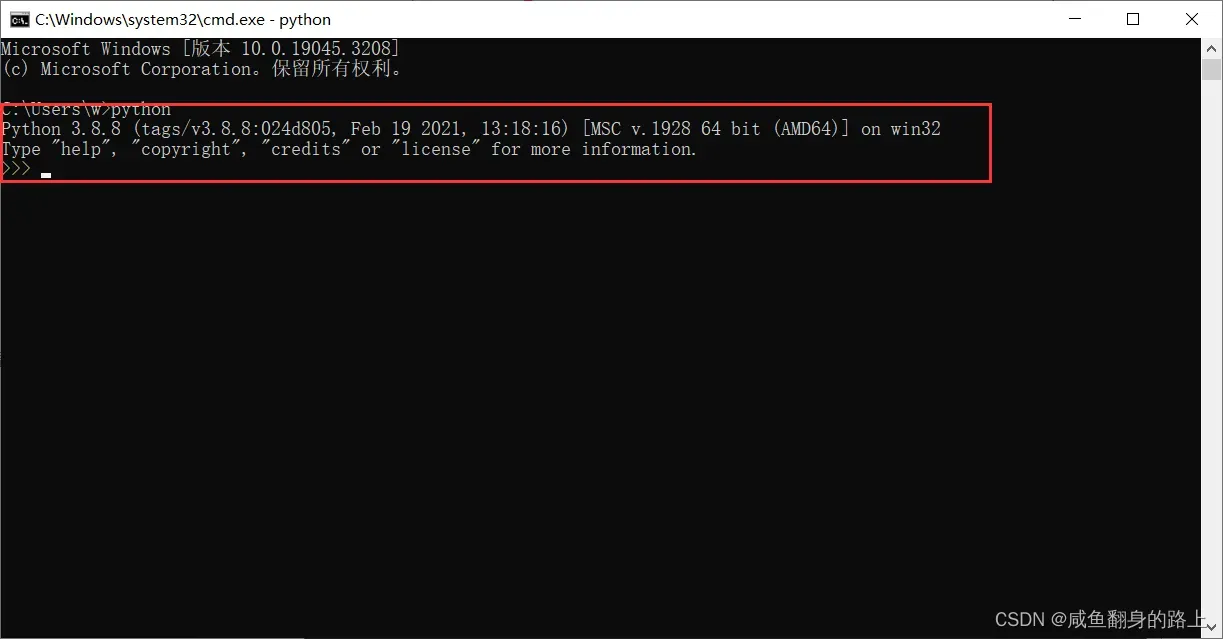
二、Pycharm的安装教程
1、Pycharm是什么?
Pycharm是一种开发Python程序的集成开发环境(IDE),由JetBrains公司开发。Pycharm提供了代码编辑器、调试器、版本控制工具、代码分析工具、自动代码补全、代码重构等功能,使Python开发变得更加快速、高效。也支持其他一些编程语言,如JavaScript、CSS、HTML等。有了这个开发环境,我们在平时编程的时候会方便很多。
2、Pycharm有什么特点?
Pycharm有以下几个特点:
(1)强大的编辑器:Pycharm拥有强大的代码编辑器,支持语法高亮、代码折叠、自动缩进、括号匹配等功能。
(2)智能提示和自动补全:Pycharm能够根据代码上下文提供智能提示和自动补全功能,加快开发效率。
(3)强大的调试器:Pycharm内置了一个强大的调试器,能够帮助开发者轻松地找到代码中的问题,并提供了多种调试工具,比如断点、表达式监视、单步调试等。
(4)代码重构:Pycharm支持代码重构,能够快速帮助开发者重构代码结构,提高代码可读性和可维护性。
(5)集成开发环境:Pycharm支持多种工具集成,包括版本控制工具、数据库工具、测试工具等,为开发者提供了一站式的开发环境。
(6)支持多种Python版本:Pycharm支持多种Python版本,包括Python 2和Python 3等,方便开发者进行多版本开发和测试。
3、Pycharm怎么安装?
(1)安装包获取
① 在官网下载安装包,官网链接:PyCharm:JetBrains为专业开发者提供的Python IDE![]() https://www.jetbrains.com/zh-cn/pycharm/
https://www.jetbrains.com/zh-cn/pycharm/
进入官网链接,点击下载
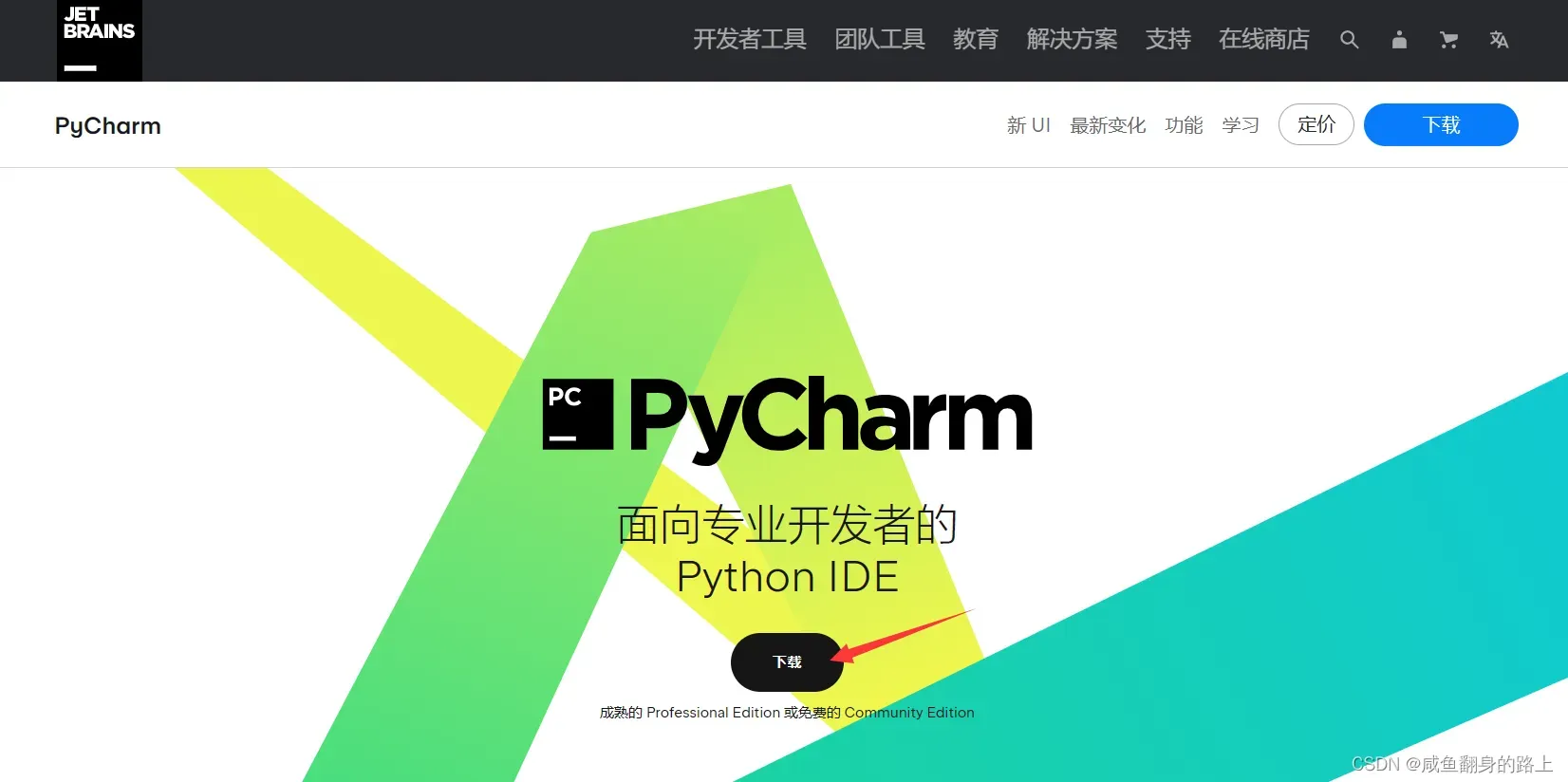 此时,会有两个版本,一个是专业版,一个是社区版,我们选择社区版 ,然后点击下载
此时,会有两个版本,一个是专业版,一个是社区版,我们选择社区版 ,然后点击下载
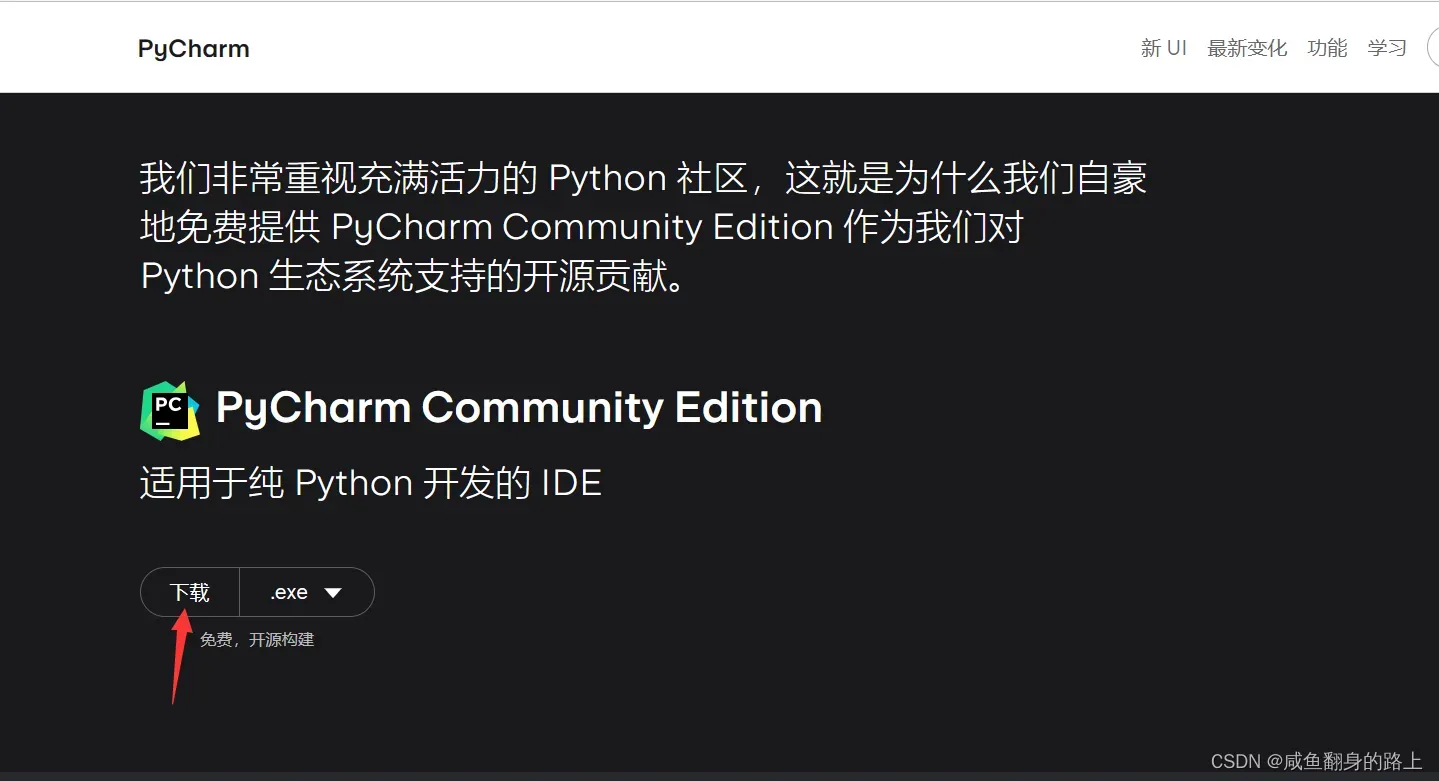
这是我们下载的安装包
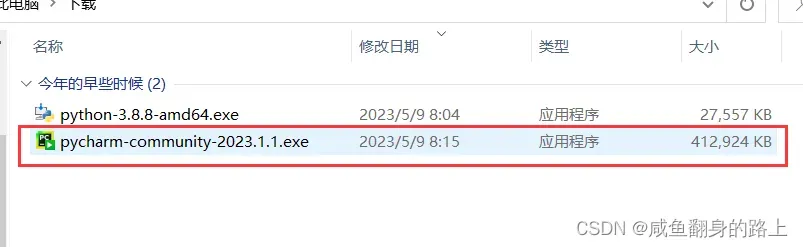
② 我安装的是pycharm-community-2023.1.1
安装包链接如下:
链接:https://pan.baidu.com/s/1m4aBXlhBh_3gsuKzI51NSw?pwd=waxx
提取码:waxx
(2)双击打开我们下载的安装包,点击Next进入下一步;
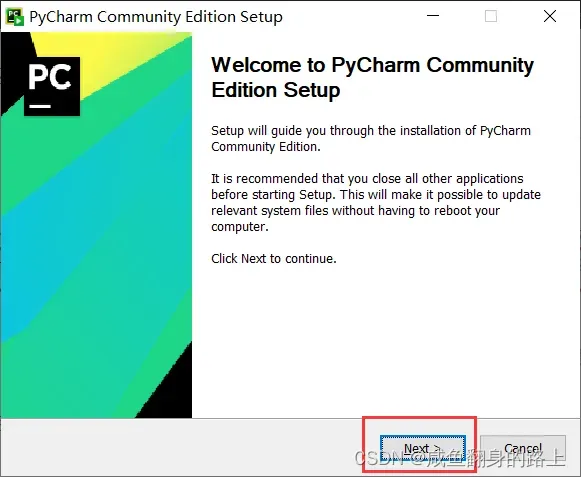
(3)点击Browse选择安装路径,可以选择默认(C盘),但我一般选择D盘的自定义的某个位置,此处我选择的位置是 D:\PyCharm Community Edition 2023.1.1,然后点击Next;
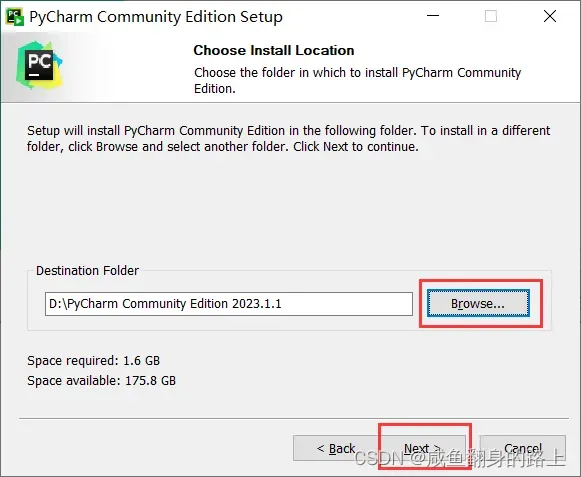
(4)将这四个勾选框全部勾选,然后点击Next进入下一步;
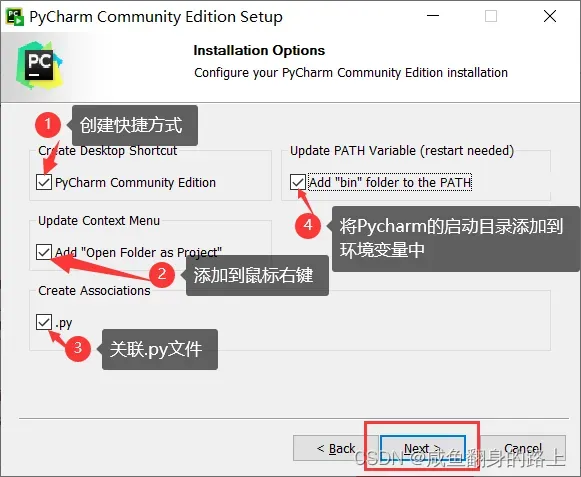
(5)这个页面不需要操作,点击Install进入下一步;
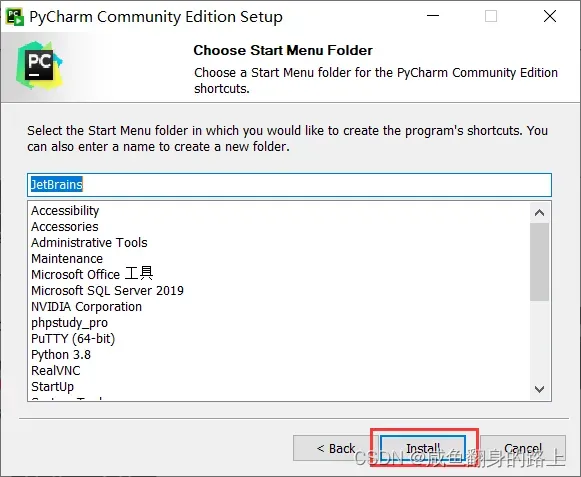
(6)勾选I want to manuall reboot later(稍后重启),点击Finish,安装完成
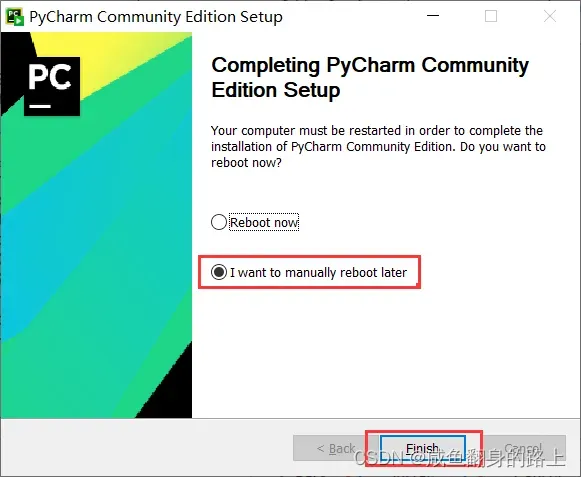
三、Anaconda的安装教程
1、Anaconda是什么?
Anaconda是一个Python和R语言的开源发行版本,用于科学计算、数据分析和人工智能应用程序的开发。Anaconda包含了超过1500个数据科学相关的包,包括conda、Python、Jupyter Notebook和其他常用工具和库。Anaconda可以安装在Windows、macOS和Linux操作系统上。它提供了一个集成的开发环境,包括编辑器、调试器、数据可视化和版本控制工具。
通俗的讲,我们在Pycharm中运行的每一个程序代码都需要一定的环境,就像鱼儿要生活在有水的环境中一样,那么这个水也需要被控制、管理,比如说河道等,控制水的流向。而Anaconda就起了一个控制、管理的作用,管理着我们所创建的每一个虚拟环境。有了Anaconda这个管理环境的工具,我们可以方便地创建、复制、删除和升级Python环境和包。
2、Anaconda怎么安装?
(1)安装包获取
① 我们打开Anaconda官网,官网链接如下:Anaconda | The World’s Most Popular Data Science Platform![]() https://www.anaconda.com/
https://www.anaconda.com/
点击Download就可以直接下载最新版本
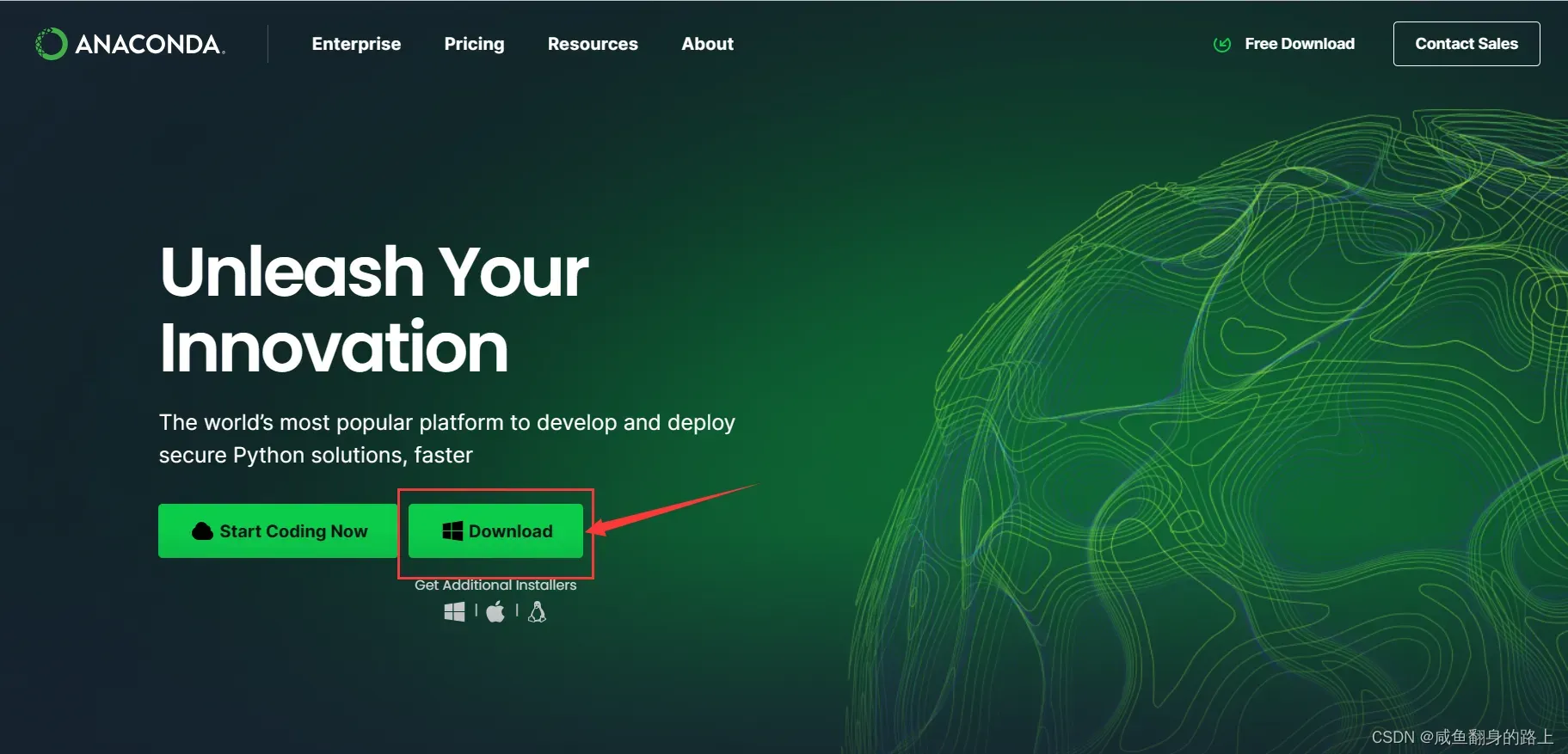
下载好的文件
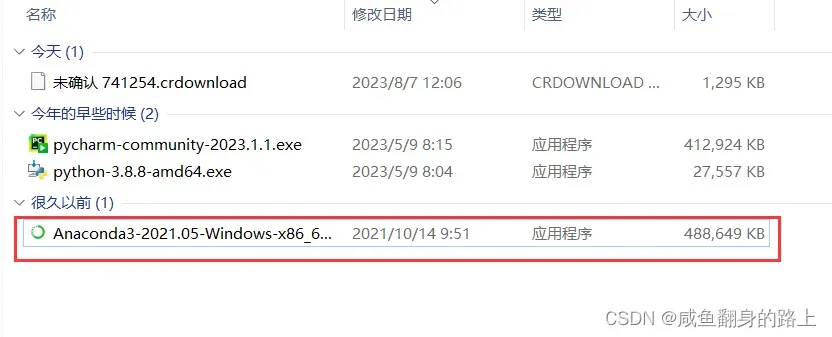
②我之前下载好的安装包版本为Anaconda3-2021.05-Windows-x86_64
安装包链接:
链接:https://pan.baidu.com/s/1TgaBqxppHXNg1oK6OkB8Lg?pwd=waxx
提取码:waxx
(2)双击打开我们下载好的安装包,以我之前下载好的2021.5版本为例,点击Next,进入下一步;
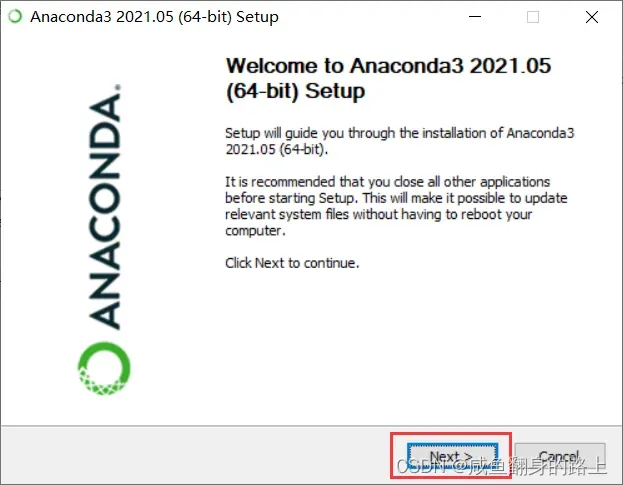
(3)点击I Agree,进入下一步;
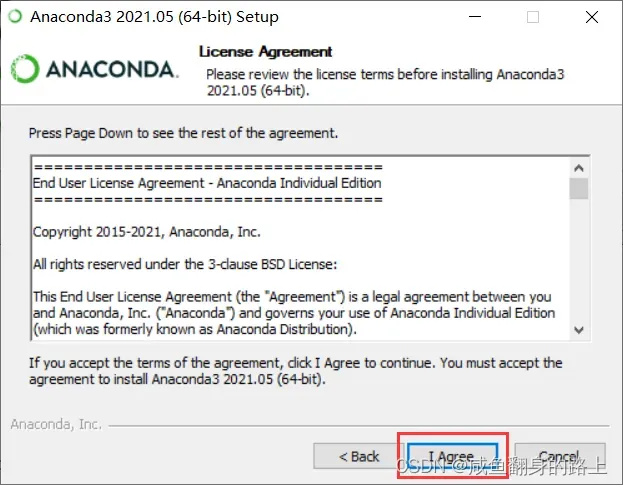
(4)勾选All Users,点击Next,进入下一步;

(5)点击Browse更换安装路径,可以选择默认(C盘),我选择的路径是D:\Anaconda3\,点击Next,进入下一步;
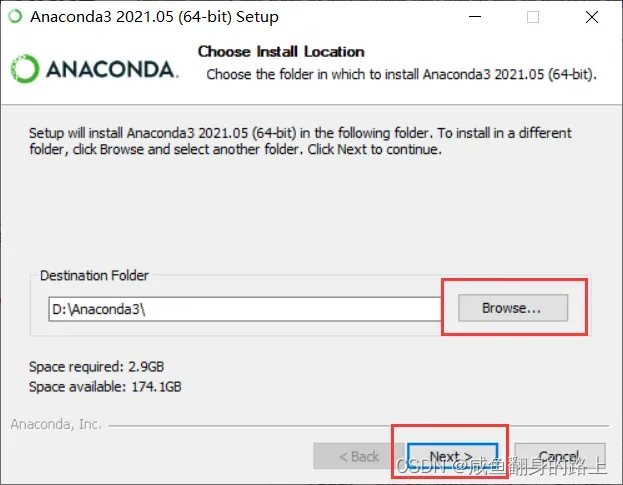
(6)勾选“Add Anaconda3 to the system PATH environment variable”以及“Register Anaconda3 as the system Python 3.8”,点击Install进行安装;
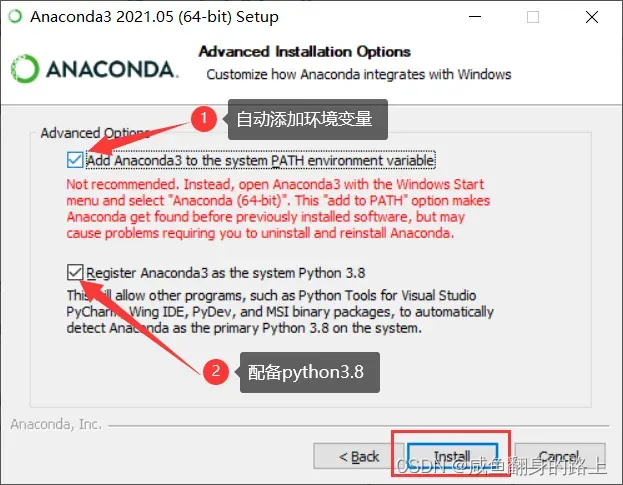
(7)点击Next
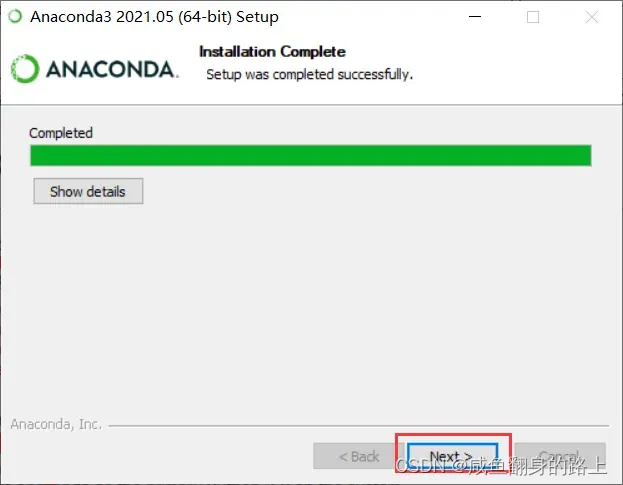
(8)点击Next
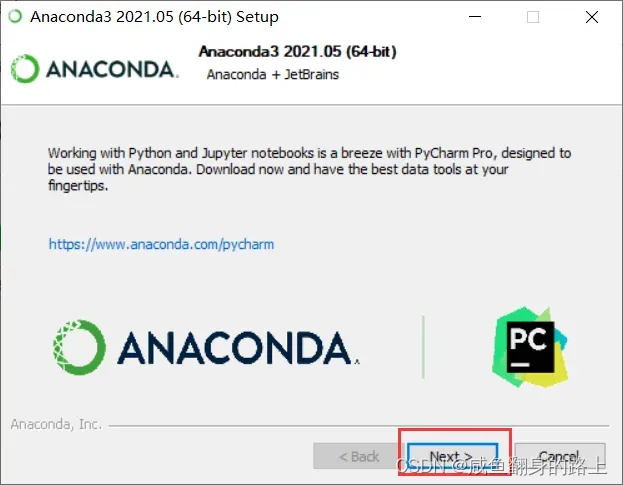
(9)这是两个网页,勾不勾选无所谓,然后点击Finish,安装完成。
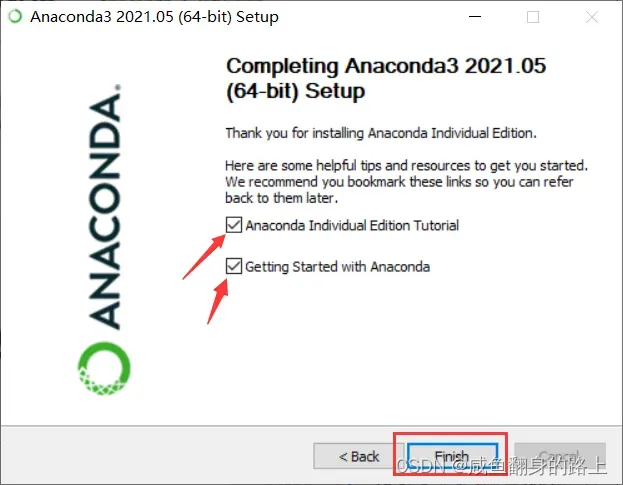
文章出处登录后可见!
